Създаване на инсталационния диск в Делфи
В процеса на създаване на диск инсталация (CD-ROM) разгледаме пример с помощта на InstallShield Express.
След като сте съставили списък от файлове, които трябва да изпълните Install Shield-Express, от менюто File изберете New команда в областта на Име на проекта и Местоположение въведете името на файла на проекта (фиг. 18.1).
Фиг. 18.1. Първи стъпки в нов проект
След като кликнете OK, се отваря прозорец на проекта за създаване на програма за инсталация (фиг. 18.2). В левия панел изброява стъпките на процеса на създаване и заповедта, с която се определят за създаване на инсталационни програми.
Фиг. 18.2. От лявата страна на прозореца на проекта изброява стъпките и командите процеса на създаване на програмата за инсталиране
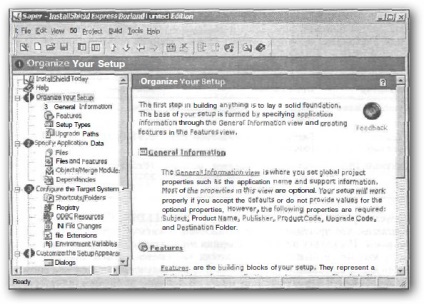
конфигурация команди организирани в групи и името на последователността, която улавя същността на процеса на създаване на инсталационната програма. Група заглавията са номерирани. Персонализирайте настройка се извършва чрез последователно избиране на команди. В резултат на това, изборът на екипа от дясната страна на главния прозорец, списък с параметри. Отбори, които са направени, са с отметки маркирани.
Група Отбори Организирайте си Setup (фиг. 18.3) ви позволяват да определи структурата на програмата за инсталиране.
Фиг. 18.3. Група Отбори Организирайте си Setup
Стойностите на повечето от параметрите, с изключение на тези, определени да инсталирате програмата и нейното възложителя, могат да бъдат оставени непроменени. Параметрите, които трябва да се променят са показани в таблица. 18.2.
Таблица 18.2. Параметри на командата Обща информация
Обърнете внимание на параметъра INSTALLDIR. По подразбиране се приема, че програмата ще се инсталира в директория, предназначена за програмата. Тъй като по време на създаването на програмата за инсталиране не може да знае и двата компютъра на потребителя, се нарича указател на програми и това е, на която карам, вместо истинското име на директория, използван от неговия прякор - [ProgramFilesFolder]. По време на инсталацията на програмата на компютъра на потребителя, инсталационната програма ще получи от регистъра програма директорията на Windows и да се замени този псевдоним. Други псевдоними, използвани в програмата за инсталиране Express, представени в таблица. 18.3
Таблица 18.3 Някои псевдоними директория на Windows
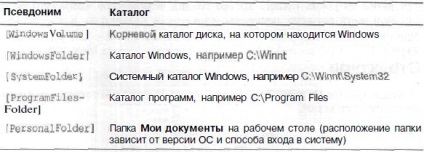
Очевидно е, че възможността за инсталиране на програмата се определя от състава на инсталираните компоненти. Например, ако сте инсталирали помощните файлове, потребителят е в процес на работа с програмата справочна информация е на разположение. Екип функции (ако е възможно) Ви позволява да създадете (дефиниране) на група от компоненти. които определят възможностите на програмата и който може да се инсталира отделно. Разделяне на компонентите на групи ви позволява да организирате много варианти, включително и дефинирани от потребителя инсталацията.
Фиг. 18.4. Няколко елемента в Особености Група позволяват много Var Пан и монтаж TKO
Видове Setup команда ви позволява да определите дали или не на потребителя по време на инсталацията на програмата имат възможност да избират (в диалоговия прозорец Тип инсталиране) вариант на инсталацията. Инсталация може да бъде нормален (типично), минимално (Minimal) или по поръчка (по поръчка). Ако инсталираната програма Комплексът се състои от няколко независими компоненти. След това тази възможност обикновено се дава.
Фиг. 18.5. Видове Setup команда ви позволява да зададете опции за програмата за инсталиране
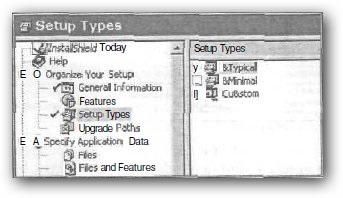
група команда Посочете Application Data (фиг. 18.6) да ни позволи да се определят елементите на програмата, която трябва да е инсталирана на компютъра на потребителя. Ако проектът е идентифицирала няколко групи от компоненти (вж. Функции на командни), е необходимо да се определят елементите за всяка група.
Фиг. 18.6. група команда Посочете данни на приложението
В резултат на това селекция отбор Files дясната страна на прозореца е разделен на региони (фиг. 18.7). В файлове Източник на компютъра, можете да изберете файловете, които искате да прехвърлите на компютъра PA потребителя. В папките на целевия компютър е трябва да изберете папката, в която трябва да се поставят тези файлове. За да посочите, които трябва да бъдат инсталирани на компютъра на потребителя от файлове на полето Източник на компютъра, за да бъде просто "влачене и пускане" необходимите файлове на файлове Дестинация компютър файлове. Ако групата има няколко елемента, е необходимо да се определи файловете за всеки елемент.
Фиг. 18.7. Изберете файловете, които искате да прехвърлите на компютъра СИ на потребителя
Обект / модули за сливане на команда ви позволява да укажете кои обекти, като например динамични библиотеки или paketykomponentov. pomesheny трябва да е компютъра на потребителя и по този начин на монтаж диск.
Обектите за пускане на дискетата инсталация, избран от списъка на InstallShield предмети / модули за сливане (фиг. 18.8).
Фиг. 18.8. Изберете обекти, които dolhny да бъдат инсталирани на компютъра на потребителя
група команда Конфигуриране на целевата система (фиг. 18.9) позволи да посочите какви промени трябва да се направят за потребителя, за да изберете системата да работи с установената програма.
Фиг. 18.9. група команда Конфигуриране на целевата система
Shortcuts / Папки команда за да посочите къде искате да поставите пряк път, който осигурява започнете да инсталирате програмата. В резултат на това, изборът на този отбор в дясната част на прозореца се отваря йерархичен списък, в който са изброени в менютата и папката, в която може да се сложи върху прекия път на програмата. В този списък, трябва да изберете менюто, което трябва да бъде pomeshen пряк път, щракнете с десния бутон в списъка, който се появява, изберете New Shortcut команда (фиг. 18.10).
Фиг. 18.10. В списъка с преки пътища, изберете менюто, което предстои да бъде пуснато на пряк програми за изстрелване
След това, в продължение на диалоговия прозорец Browse Shortcut Target, изберете програма файл (фиг. 18.11), кликнете върху бутона Open, и въведете име за прекия път. След това можете да извършвате крайния етикет конфигурация, например, в областта на Аргументи, въведете параметрите на командния ред, както и в областта на работната директория - работна директория (виж фигура 18.12.).
Фиг. 18.11. Изберете файл, за които можете да създадете пряк път
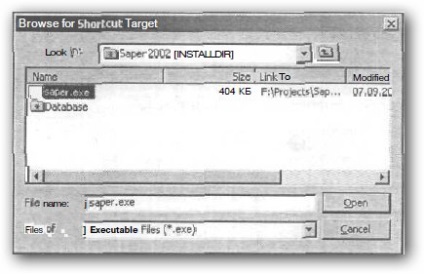
Фиг. 18.12. Етикетът е създаден, сега можете да го конфигурирате
За да поддържаш връзка с програмата за инсталиране от потребителя използва стандартни диалогови прозорци. Разработване на инсталационната програма, програмист да укажете кои диалоговия потребителят вижда по време на инсталационната програма.
За да зададете диалогови прозорци, които се появяват на екрана на монитора, а програмата за инсталиране, е необходимо да се група настроите външния вид Setup (фиг. 18.13) Изберете командата Циферблат и отвори диалогови прозорци списък (фиг. 18.14) се отбелязва диалог, който трябва да бъде включен в програмата инсталация.
Фиг. 18.13. група на отбора настроите външния вид Setup
Фиг. 18.14. Списъкът на диалогови прозорци, трябва да се отбележи, че диалогът трябва да се появи по време на инсталирането на софтуера на компютъра на потребителя
В таблицата с имоти (вдясно от списъка с диалози) изброява свойствата на избрания диалогов прозорец. Програмистът може да промени стойността на тези имоти и по този начин, да конфигурирате диалог. Например, за Readme диалог трябва да посочите името на файла (Файл Readme имот), която е кратка информация за приложението.
За повечето диалози могат да се определят банер (Banner Bitmap собственост) - илюстрация, която се появява в горната част на диалоговия прозорец. Банер файлов формат - BMP, размер - 499 * 58 пиксела.
Таблица. 18,4 изброява диалогови прозорци, които могат да се появят по време на инсталационната програма.
Таблица 18.4. Диалогови прозорци на процеса на инсталиране
За да се появява диалогов прозорец по време на инсталационната програма, трябва да поставите отметка в квадратчето вляво от името на диалоговия прозорец. Споразумение Window Лиценз и Readme трябва да посочите имената на RTF-файл, който е най-необходимата информация.
В най-простия случай, инсталационната програма може да бъде ограничена до следното заключение диалогови прозорци:
- чета;
- Целевата папка;
- Е готова за инсталиране;
- Setup напредъка;
- Настройката е завършена успех.
Ако инсталираната програма прави определени изисквания за системни ресурси, като се използва определянето на изискванията за настройка и действия група команда (фиг. 18.15), могат да бъдат настроени на тези изисквания.
Фиг. 18.15. група команда се определят изискванията за настройка и действия
В резултат на това, изборът на изискванията команди се появи на масата за екран (Фигура 18.16.), Където можете да въведете параметрите, които характеризират системата: версията на операционната система (ОС Version), типа на процесора (Processor), RAM (RAM), резолюцията на екрана (Screen Резолюция) и цветова палитра (Дълбочина на цвета). характеристики са определени като изберете стойности от списъка иконата падащо меню, което се появява в резултат щракне в стойността на параметъра.
Фиг. 18.16. Параметрите, характеризиращи системата
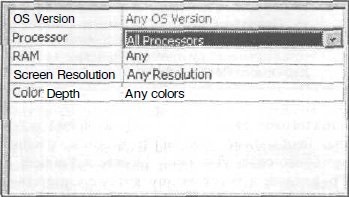
Ако програмата не налага специфични изисквания за конфигурацията на системата, групата се определят изискванията за настройка и действия команди могат да бъдат пропуснати.
Група екипи се подготвят за излизане (фиг. 18.17) ви позволяват да създавате имиджа на инсталационния диск (CD-ROM) и проверете работата на инсталационната програма.
Фиг. 18.17. Група екипи се подготвят за излизане
За да се активира процеса на създаване на инсталационното диск (CD-ROM), вие трябва да изберете екипа Build Your Release, щракнете с десния бутон върху иконата на медиите, които се предполага да постави инсталационната програма, както и от падащото меню, след което натиснете Build (фиг. 18.18) ,
В резултат на тези действия на компютър диск образ на инсталационния диск ще бъде създадена в папката на проекта. Ако носителят избран CD-ROM, след това изображението ще бъде поставен в поддиректория \ Express \ Cd_rom \ DiskImages \ Diskl.
Фиг. 18.18. Активирането на създаване на изображение инсталация CD-ROM
Вие не можете да попълните работата с InstallShield Express, провери как инсталационната програма. За да направите това, кликнете върху една от командните бутони, или на провеждане на теста (фиг. 18.19). Изпълнете командата за задава програмата ще който се създава програмата за инсталиране на компютъра на разработчика. екип тест симулира само инсталацията, което ви позволява да се провери работата на интерфейса.
Фиг. 18.19. Използване на Run и тест, можете да проверите как инсталационната програма
След като програмата за инсталиране се проверява, можете да създадете истински диск инсталация. Дължина направите това, просто да копирате (запис) на съдържанието на директорията \ Express \ Cd_rom \ DiskImages \ Diskl на CD-ROM.
Помогнете на проекта! Кажи на приятел за този сайт:
